

Beaucoup de gens ignorent la puissance des raccourcis Touch Bar simplement parce qu'ils ne souhaitent pas personnaliser les raccourcis. Si vous faites partie de ce groupe, que diriez-vous d'utiliser cette bande OLED à la place de la rangée de touches de fonction pour quelque chose d'universellement utile, comme le Dock?
Au début, je m'en fiche car je fais partie de ces personnes qui aiment positionner leur Dock verticalement à côté du côté gauche de l'écran, ce qui présente des avantages évidents.
Mais si vous préférez utiliser le Dock en orientation horizontale, assurez-vous de consulter une application appelée Pock par le développeur italien Pierluigi Galdi.

J'aime garder mon bureau bien rangé en configurant le Dock pour qu'il se masque et s'affiche automatiquement à la demande. Maintenant, avec Pock, je peux réellement placer le Dock à l'intérieur de la barre tactile de mon MacBook Pro pour maximiser l'espace d'écran disponible.
Pock prend en charge les badges, ce qui signifie que vous ne manquerez aucune notification.
Heureusement, le développeur a laissé le bouton Escape intact afin que vous n'ayez pas à cacher Pock pour accéder aux fonctions du système. L'application contient actuellement des bogues qui sont écrasés au moment où nous parlons, mais aucun d'entre eux n'est un facteur décisif.
Mais Pierluigi travaille sur une nouvelle mise à jour massive avec de nombreuses améliorations de performances et des fonctionnalités. L'un d'eux est des widgets.
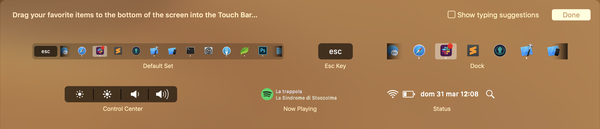 Personnalisation de la position des widgets dans la barre tactile via l'option de menu Personnaliser standard
Personnalisation de la position des widgets dans la barre tactile via l'option de menu Personnaliser standardVous pourrez voir les informations du widget Now Playing sur le Dock dans votre Touch Bar avec des gestes pour les contrôles multimédias. Mis à part le widget Now Playing, le développeur a promis des widgets pour les informations d'état et divers basculements.
DIDACTICIEL: 20 trucs et astuces pratiques sur la Touch Bar
Le widget d'état fournit un aperçu en un coup d'œil des informations système importantes qui vous intéressent, comme l'heure actuelle, le Wi-Fi, la charge de la batterie, etc..
Vous pourrez personnaliser ce qui est affiché par ce widget.
 Le widget d'état dans Pock
Le widget d'état dans PockEt enfin, le widget Control Center vous permettra de régler rapidement la luminosité ou le volume de la même manière que l'ensemble de commandes système par défaut d'Apple situé sur le côté droit.
 Le widget Control Center apporte un contrôle persistant du volume et de la luminosité
Le widget Control Center apporte un contrôle persistant du volume et de la luminositéAlors allez-y et téléchargez Pock si vous souhaitez masquer le Dock et utilisez votre Touch Bar à la place pour obtenir plus d'espace sur l'écran. Un dernier conseil avant de partir: placez les applications les plus fréquemment utilisées sur le côté gauche du Dock afin de ne pas avoir à glisser sur votre Touch Bar pour accéder à l'application requise (je ne l'ai pas fait parce que je lance principalement des applications via Spotlight.
Pock est disponible gratuitement en téléchargement direct via le site Web du développeur.










